İki saat arasındaki zaman farkı nasıl hesaplanır?
Eğer zaman değerlerinin olduğu verilerle çalışıyorsanız bugün paylaşacağım ipuçları işinize yarayabilir. Şimdi dinle.
Excel’de tarih ve saati yönetmek için birçok işlev vardır . Ancak zaman değerleri arasındaki farkı elde etmek için kullanabileceğiniz özel bir işlev yoktur.
Bildiğiniz gibi zaman değeri, zaman olarak biçimlendirilmiş sayısal bir değerdir ancak bir değeri diğerinden çıkardığınızda ondalık sayı döndürür ve bunu tekrar zaman olarak biçimlendirmeniz gerekir.
Ama acı şu:
Bu sonuç değerini formatladığınızda gerçek farkı saat ve dakika cinsinden göstermek yerine bu değerleri saat ve dakika cinsinden (00:00’dan başlayarak) görüntüler.
Yani 5 saat 30 dakika farkınız varsa 05:00 olarak gösterecektir. Artık endişelenmenize gerek yok.
1. Saat ve dakika farkını görün
Bu, iki zaman arasındaki farkı bulmanın en yaygın yollarından biridir. İkisi arasındaki farkı anlamanız gereken bir başlangıç ve bitiş zamanınız (aşağıdaki gibi) olduğunu varsayalım.
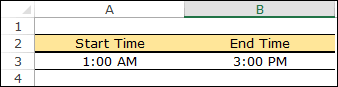
- Öncelikle başlangıç saatinden bitiş saatini çıkardığınızda aşağıdaki gibi bir sonuç elde edersiniz.
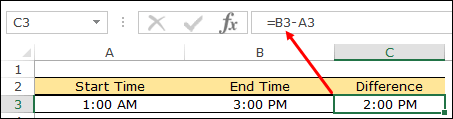
- Şimdi bu süreyi saat ve dakikaya çevirmeniz gerekiyor.
- Bunu yapmak için hücreyi seçin ve format seçeneklerini açın (Ctrl + 1).
- Bundan sonra “Saat” kategorisini seçin ve ikinci saat formatını seçin.
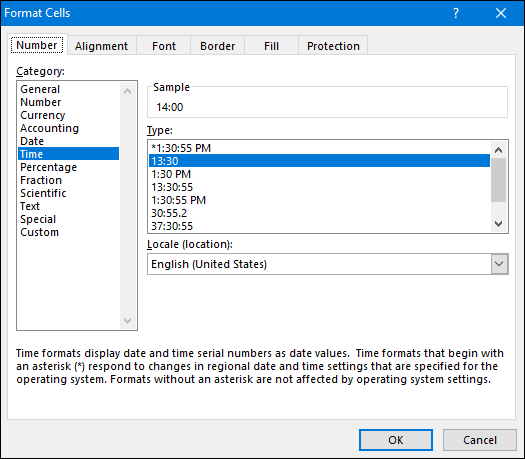
- Sonunda Tamam’ı tıklayın.

Bunu yaptığınızda, bu saat farkını normal saat formatı yerine saat ve dakikaya dönüştürecektir (Formatlayacaktır).
2.Saat olarak sayı olarak farklı olun
Bu, zaman farkı elde etmenin yaygın bir yolu değildir, ancak yine de yararlı ve önemlidir. Diyelim ki başlangıç zamanı ile bitiş zamanı arasındaki farkı saat cinsinden almak istiyorsunuz ama normal rakamlarda değil.
Örneğin başlangıç saati ile bitiş saati arasındaki fark 4 saat 30 dakika ise 4,5 saat olmalıdır. İşte kullanmanız gereken formül.
=(end_time-start_time)*24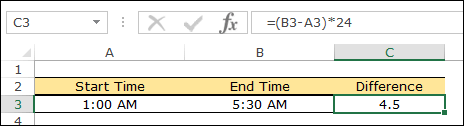
Bu formülü girdiğinizde, saatleri rakam olarak ve dakikaları (varsa) ondalık sayı olarak döndürür.
Bu formül nasıl çalışıyor?
Daha önce de söylediğim gibi Excel, tarih ve saati rakamlarla saklıyor ve başlangıç saatinden bitiş saatini çıkardığınızda ondalık sayı döndürüyor. Ve bunu 24 (gündeki toplam saat sayısı) ile çarptığınızda, bu ondalık sayıyı saat ve dakika sayısına dönüştürür.
3. Tamamlanan saatlerde farklı olun
Bu basit formülle iki zaman arasında tamamlanan saatleri de hesaplayabilirsiniz.
=INT((end_time-start_time)*24)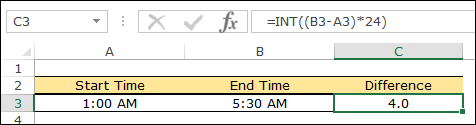
Bu formül nasıl çalışıyor?
Bu formül ikinci yöntemde kullandığımız formülün aynısıdır, buradaki tek fark onu INT içine sarmış olmamızdır.
INT işlevi, tamsayı kısmının ondalık basamağını aşağı yuvarlayarak döndürür. Daha fazlasını burada bulabilirsiniz. Yani bu formülü girdiğinizde öncelikle saatlere ilişkin ondalık sayıyı döndürür, ardından INT kesirli kısmı çıkarıp size tamamlanan saatleri verir.
4. Dakikalar içinde farkı yakalayın
Zaman farkını saat yerine dakika cinsinden takip etmeniz gereken zamanlar vardır ve bu durumda en iyi yol aşağıdaki formülü kullanmaktır.
=(end_time-start_time)*1440
Bu formülde başlangıç saatini bitiş saatinden çıkardıktan sonra 24 saat içinde sahip olduğumuz toplam dakika sayısı olan 1440 ile çarpıyoruz. Ve bu formüle girdiğinizde sadece birkaç dakika içinde iki değer arasındaki farkı elde edersiniz.
İpucu : Zaman değerlerinizde bir şekilde saniyeler varsa, başlangıç zamanı ile bitiş zamanı arasındaki toplam dakika sayısını bulmak için aşağıdaki formülü kullanın.
5. Farkı saniyeler içinde öğrenin
Dakikalar gibi saniyeler içinde de farkı anlayabiliriz. Tek yapmanız gereken aşağıdaki formülü kullanmak.
=(end_time-start_time)*86400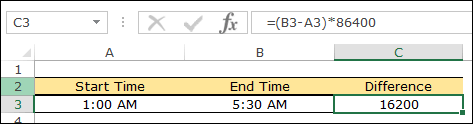
Burada 86400 24 saat içindeki toplam saniyedir ve bu formüle girdiğinizde başlangıç ve bitiş zamanı arasındaki farkı saniye cinsinden döndürecektir.
6. Farkı negatif değer olarak hesaplayın
Yukarıdaki örneklerin tümünde, başlangıç zamanından daha büyük (daha sonra) bir bitiş zamanımız var.
Diyelim ki bitiş zamanının başlangıç zamanından önce olduğu iki zaman değeriniz var. Basit bir ifadeyle, 1. günde başlangıç saati 23:00 ve 2. günde bitiş saati 05:00 ise.
Bitiş zamanı aslında başlangıç zamanından daha azdır ve basit çıkarma formülü çalışmaz ve negatif bir değer döndürür, bu da Excel’in bir karma dize (örneğin -say ########) görüntülemesine neden olur.
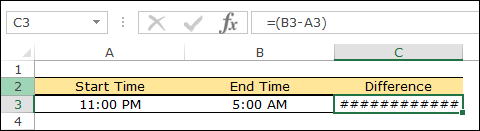
Endişelenmeyin, bunun için daha iyi bir formül kullanabilirsiniz. Bu nedenle formül şöyle olacaktır:
=IF(end>start, end-start, 1-start+end)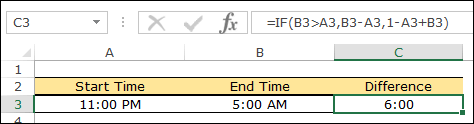
Bu formül nasıl çalışıyor?
Bu formülde, bitiş zamanı başlangıç zamanından büyükse, bitiş zamanını başlangıç zamanından çıkaracak, aksi halde önce 1 başlangıç zamanını çıkaracak, sonra bunu bitiş zamanına ekleyecek bir koşulunuz var.
Başlangıç saatini 1’den çıkarmak size 1. günün toplam süresini verecektir ve bunu bitiş saatine eklediğinizde 1. gün ile 2. gün için toplam süreyi, yani toplam farkı elde edersiniz.
Excel dosyasını alın
Çözüm
Zaman verileriyle uğraşan Excel kullanıcıları için iki zaman arasındaki farkı bulmak için farklı yöntemleri bilmek çok önemlidir.
Yukarıda kullandığımız tüm yöntemler farklı durumlarda kullanılabilir ve eminim hepsini faydalı bulmuşsunuzdur.
Ama bana bir şeyi söylemelisin.
Başlangıç zamanı ile bitiş zamanı arasındaki farkı bulmak için kullanabileceğiniz başka bir yöntem biliyor musunuz?
Düşüncelerinizi yorum bölümünde benimle paylaşın, sizden haber almayı ve bu ipucunu arkadaşlarınızla paylaşmayı unutmayın.